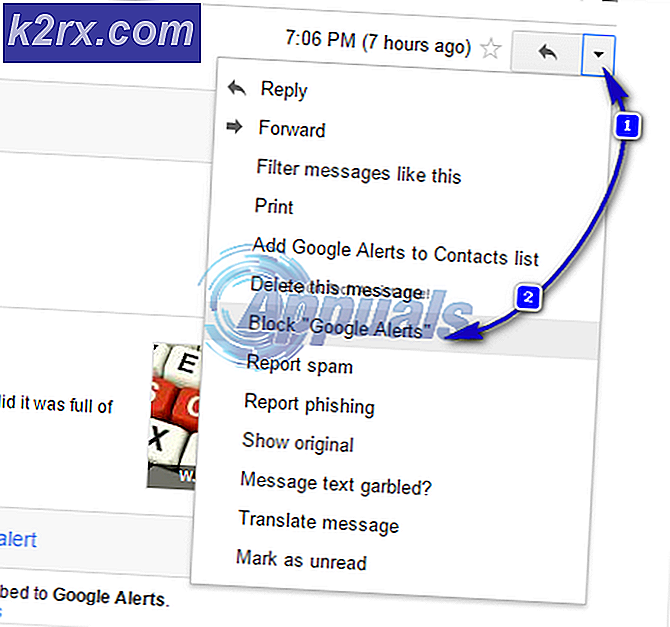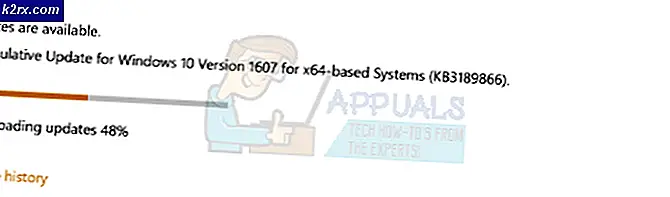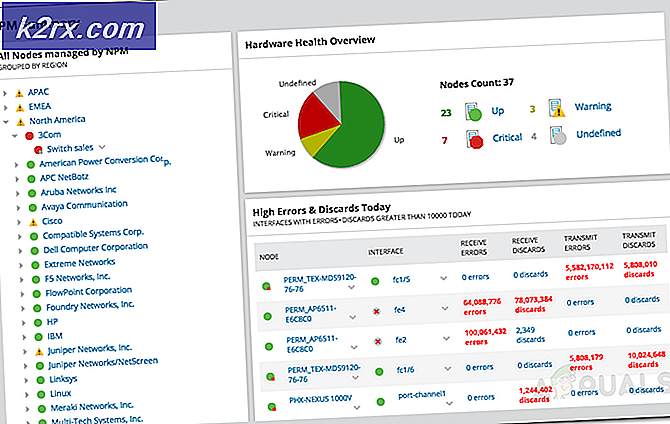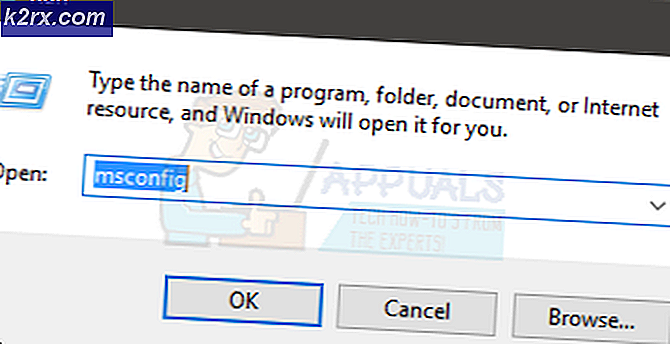Hoe YouTube-fout 410 te repareren?
YouTube is een van 's werelds beste aanbieders van multimediadiensten. YouTube is eigendom van Google en is geëvolueerd door een groot aantal veranderingen. De Android- en iOS-versie van de dienst is er niet minder om. Door continu updates uit te brengen, is de app in zeer goede mate gestabiliseerd. Sommige problemen dwalen echter nog steeds rond. Een daarvan is de fout 410. Deze fout wordt meestal veroorzaakt op Android- en iOS-apparaten bij gebruik van de YouTube-app en de reden voor deze fout is vaak een netwerkprobleem met je apparaat, maar het kan ook in sommige andere scenario's worden veroorzaakt.
Laten we eerst de oorzaken van deze fout bespreken en dan gaan we naar de oplossingen.
Wat veroorzaakt YouTube-fout 410?
De belangrijkste reden voor dit probleem is een slechte internetverbinding en er is iets mis met het netwerk van uw apparaat, maar u kunt deze fout ook door een aantal andere oorzaken tegenkomen, die hieronder worden besproken.
Je kunt de onderstaande oplossingen uitproberen om de YouTube-fout 410 op te lossen en hopelijk werkt de een of de ander voor jou, omdat de oplossingen afhankelijk zijn van de oorzaak van de fout en van scenario tot scenario verschillen.
Oplossing 1: wis YouTube-cache en gegevens
Het eerste dat u kunt doen om aan de slag te gaan, is het cachegeheugen en de gegevens van de YouTube-app op uw apparaat wissen.
Om het cachegeheugen en de gegevens die zijn opgeslagen door de YouTube-app op je Android-apparaat te wissen, moet je het volgende doen:
- Ga naar Instellingen, dan Apps en meldingen.
- Scroll dan naar beneden tot je ziet YouTube app en tik/klik erop.
- Klik op de Opslag keuze.
- Klik/tik vervolgens op de opties “Verwijder gegevens” en “Cache wissen”.
- Dat is alles, je bent klaar met het verwijderen van de cache en gegevens die op je Android-apparaat zijn opgeslagen door de YouTube-app.
Opmerking: op sommige Android-apparaten kan het gedeelte Apps een andere naam hebben, bijv. Apps beheren, enz., afhankelijk van de versie van Android.
Oplossing 2: log uit en log opnieuw in
Soms kan het probleem worden opgelost door uit te loggen en weer in te loggen op je YouTube- of Google-account in de YouTube-app. Hier is hoe het te doen:
Om uit te loggen, tik je op je accountfoto in de YouTube-app, tik je op Account wisselen en selecteer je "Gebruik YouTube Uitgelogd”.
Als je YouTube-video's kunt afspelen nadat je bent uitgelogd, kun je opnieuw inloggen en kijken of je video's kunt afspelen wanneer je bent ingelogd. Als dat niet het geval is, kun je weer uitloggen en YouTube gebruiken zonder in te loggen.
U kunt ook proberen in te loggen met een ander Google-account om te zien of het probleem zich blijft voordoen of niet. Omdat het gebruik van uitgelogde YouTube niet alle functies heeft, zoals je afspeellijsten en video's van geabonneerde kanalen, enz., is het altijd aan te raden om YouTube te gebruiken met je Google-account ingelogd om meer functies te krijgen en de video's van de kanalen die je hebt te krijgen geabonneerd op YouTube.
Oplossing 3: installeer de YouTube-app opnieuw
Als het wissen van de gegevens en het cachegeheugen van de YouTube-app het probleem niet voor u oplost, moet u de YouTube-app opnieuw installeren op uw Android- of iOS-apparaten. Om de YouTube-app te verwijderen, houdt u het YouTube-app-pictogram op uw Android-apparaat ingedrukt en sleept u het naar de bovenkant waar een prullenbakpictogram of "Verwijderen" is geschreven. De procedure voor het verwijderen van een app kan per Android-versie verschillen. Nadat je het hebt verwijderd, ga je naar de Play Store en zoek je naar YouTube en installeer je de app.
Oplossing 4: update YouTube-app
Als de YouTube-app op je apparaat al een tijdje niet is bijgewerkt, moet je deze updaten als er een nieuwe versie beschikbaar is voor je apparaat. Als het probleem aan jouw kant werd veroorzaakt doordat de YouTube-app verouderd was, kan het updaten naar de nieuwste versie voor je apparaat het probleem oplossen. Het updaten van een app op een Android-apparaat is vrij eenvoudig, hier is hoe:
- Ga gewoon naar Play Store en navigeer naar Updates sectie door op de . te tikken Menu knop aan de linkerkant van de Zoeken vak en selecteren Mijn apps en games van de lijst.
- Als daar een update voor YouTube wordt vermeld, tik je op de Bijwerken knop en laat het afmaken.
Oplossing 5: probeer over te schakelen naar de gegevensmodus
Als je de YouTube-app op je wifi gebruikt en geen video's kunt afspelen, moet je overschakelen naar de gegevensmodus en kijken of het probleem aanhoudt. Er kunnen enkele blokkades zijn op uw draadloze verbinding of het netwerk dat u gebruikt, bevindt zich achter een firewall of proxy die beperkte toegang tot YouTube heeft. U kunt dus proberen over te schakelen naar de gegevensmodus om te zien of het afspelen van video's op YouTube werkt. Als dit het geval is, is er mogelijk iets mis met je wifi-verbinding en niet met de YouTube-app.
Hopelijk werkt de ene of de andere oplossing voor u en wordt de YouTube-fout opgelost.